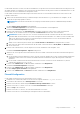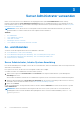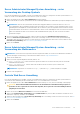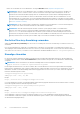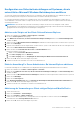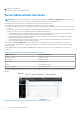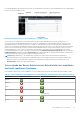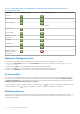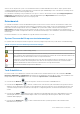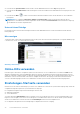Users Guide
Table Of Contents
- Einführung
- Installation
- Aktualisieren individueller Systemkomponenten
- Storage Management-Dienst
- Instrumentationsdienst
- Remote-Access-Controller
- Protokolle
- Was ist neu in dieser Version?
- Verfügbarkeit von Systemverwaltungsstandards
- Server Administrator-Startseite
- Weitere nützliche Dokumente
- Wie Sie technische Unterstützung erhalten
- Kontaktaufnahme mit Dell
- Setup und Administration
- Rollenbasierte Zugangskontrolle
- Authentifizierung
- Verschlüsselung
- Benutzerberechtigungen zuweisen
- Benutzer einer Domäne auf Windows-Betriebssystemen hinzufügen
- Server Administrator-Benutzer für unterstützte Red Hat Enterprise Linux- und SUSE Linux Enterprise Server-Betriebssysteme erstellen
- Gastkonten und anonyme Konten in unterstützten Windows-Betriebssystemen deaktivieren
- SNMP-Agenten konfigurieren
- Konfigurieren von SNMP-Agenten für Systeme, auf denen unterstützte Windows-Betriebssysteme ausgeführt werden
- Aktivieren von SNMP-Zugriff mit Remote-Hosts (nur auf Windows Server 2003)
- SNMP-Community-Namen ändern
- Konfigurieren des Systems zum Senden von SNMP-Traps an eine Management Station
- SNMP-Agenten auf Systemen konfigurieren, auf denen unterstützte Red Hat Enterprise Linux-Betriebssysteme ausgeführt werden
- Konfiguration von SNMP-Agent Access Control
- Server Administrator SNMP Agent - Installationsmaßnahmen
- SNMP-Community-Namen ändern
- Konfigurieren des Systems zum Senden von Traps an eine Management Station
- SNMP-Agent auf Systemen konfigurieren, auf denen der unterstützte SUSE Linux Enterprise Server ausgeführt wird
- SNMP-Installationsmaßnahme für Server Administrator
- SNMP-Zugang von Remote-Hosts aktivieren
- SNMP-Community-Namen ändern
- SNMP-Agenten auf Systemen konfigurieren, die unterstützte VMware ESX 4.X-Betriebssysteme zu Proxy VMware MIBs ausführen
- Konfigurieren des SNMP-Agent auf Systemen, die unterstützte VMware ESXi 4.X- und ESXi 5.X-Betriebssysteme ausführen
- Konfigurieren des Systems zum Senden von Traps an eine Management Station
- Firewall-Konfiguration auf Systemen, die unterstützte Red Hat Enterprise Linux-Betriebssysteme und SUSE Linux Enterprise Server ausführen
- Server Administrator verwenden
- An- und Abmelden
- Server Administrator, Lokales System-Anmeldung
- Server Administrator Managed System-Anmeldung – unter Verwendung des Desktop-Symbols
- Server Administrator Managed System-Anmeldung – unter Verwendung des Webbrowsers
- Zentrale Web Server-Anmeldung
- Die Active Directory-Anmeldung verwenden
- Einmaliges Anmelden
- Konfiguration von Sicherheitseinstellungen auf Systemen, die ein unterstütztes Microsoft Windows-Betriebssystem ausführen
- Server Administrator-Startseite
- Online-Hilfe verwenden
- Einstellungen-Startseite verwenden
- Server Administrator-Befehlszeilenschnittstelle verwenden
- An- und Abmelden
- Server Administrator-Dienste
- Systemverwaltung
- System-/Servermodul-Strukturobjekte verwalten
- Server Administrator-Startseite-Systemstrukturobjekte
- Voreinstellungen verwalten: Konfigurationsoptionen der Homepage
- Arbeiten mit dem Remote Access Controller
- Anzeigen grundlegender Informationen
- Konfigurieren des Remote-Zugriffsgeräts zur Verwendung einer LAN-Verbindung
- Konfigurieren des Remote-Zugriffsgeräts zur Verwendung einer seriellen Schnittstellenverbindung
- Konfigurieren des Remote-Zugriffsgeräts zur Verwendung einer Seriell-über-LAN-Verbindung
- Zusätzliche Konfiguration für iDRAC
- Konfigurieren der Benutzer von Remote-Zugriffsgeräten
- Plattformereignisfilter-Warnungen einstellen
- Server Administrator-Protokolle
- Warnungsmaßnahmen einstellen
- Warnungsmaßnahmen einstellen für Systeme, auf denen unterstützte Red Hat Enterprise Linux- und SUSE Linux Enterprise Server-Betriebssysteme ausgeführt werden
- Warnungsmaßnahmen in Microsoft Windows Server 2003 und Windows Server 2008 einstellen
- Warnungsmaßnahme zum Ausführen einer Anwendung in Windows Server 2008 einstellen
- Warnungsmeldungen der BMC/iDRAC-Plattformereignisfilter
- Fehlerbehebung
- Häufig gestellte Fragen
Klicken Sie zum Beenden der Server Administrator-Sitzung auf Abmelden auf der Allgemeinen Navigationsleiste.
ANMERKUNG: Wenn Sie Server Administrator unter Verwendung von Mozilla Firefox Version 3.0 und 3.5 oder Microsoft
Internet Explorer Version 7.0 oder 8.0 starten, erscheint eventuell eine zwischengeschaltete Warnungsseite, auf der ein
Problem mit dem Sicherheitszertifikat angezeigt wird. Zur Gewährleistung der Systemsicherheit wird dringend empfohlen,
entweder ein neues X.509-Zertifikat zu erstellen, ein bestehendes wiederzuverwenden oder eine Zertifikatskette von einer
Zertifizierungsstelle (CA) zu importieren. Um solche Warnungsmeldungen über das Zertifikat zu vermeiden, muss das Zertifikat
von einer vertrauenswürdigen Zertifizierungsstelle stammen. Weitere Informationen über X.509-Zertifikatsverwaltung erhalten Sie
unter X.509-Zertifikatsverwaltung.
ANMERKUNG: Um die Systemsicherheit zu gewährleisten, empfiehlt Dell, eine Zertifikatskette von einer Zertifizierungsstelle
(CA) zu importieren. Weitere Informationen finden Sie in der VMware-Dokumentation.
ANMERKUNG: Wenn die Zertifizierungsstelle auf dem verwalteten System gültig ist und der Server Administrator-
Webserver noch immer einen nicht vertrauensunwürdigen Zertifikatsfehler meldet, können Sie durch die Verwendung der
Datei certutil.exe die Zertifizierungsstelle des verwalteten Systems trotzdem als vertrauenswürdig einstufen. Weitere
Informationen zum Zugreifen auf diese .exe Datei finden Sie in Ihrem Handbuch zum Betriebssystem. Auf unterstützten Windows-
Betriebssystemen können Sie auch die Option Zertifikat-Snap-In verwenden, um Zertifikate zu importieren.
Die Active Directory-Anmeldung verwenden
Wählen Sie Active Directory-Anmeldung aus, um sich unter Verwendung der erweiterten Schemalösung von Dell bei Active Directory
anzumelden.
Diese Lösung ermöglicht Ihnen, Zugriff auf Server Administrator zu gewähren. Sie können damit Server Administrator-Benutzer und
-Berechtigungen zu bestehenden Benutzern in Ihrer Active Directory-Software hinzufügen bzw. steuern. Weitere Informationen finden Sie
unter „Microsoft Active Directory verwenden“ im Server Administrator Installationshandbuch unter dell.com/openmanagemanuals.
Einmaliges Anmelden
Die Option der einfachen Anmeldung auf Windows-Betriebssystemen ermöglicht allen angemeldeten Benutzern, die Anmeldungsseite
zu umgehen und durch Klicken auf das Server Administrator-Symbol auf dem Desktop auf die Server Administrator-Webanwendung
zuzugreifen.
ANMERKUNG:
Weitere Informationen zur einfachen Anmeldung finden Sie im Knowledge Base-Artikel unter
support.microsoft.com/default.aspx?scid=kb;en-us;Q258063.
Für den Zugriff auf lokale Rechner ist es nicht erforderlich, dass Sie auf der Maschine ein Konto mit entsprechenden Berechtigungen
haben (Benutzer, Hauptbenutzer oder Verwalter). Andere Benutzer werden gegen Microsoft Active Directory authentifiziert. Um Server
Administrator mit Hilfe von Einfachanmeldungs-Authentifizierung gegen Microsoft Active Directory zu starten, müssen die folgenden
Parameter ebenfalls eingereicht werden:
authType=ntlm&application=[Plugin-Name]
wobei plugin name = omsa, ita, usw.
Beispiel:
https://localhost:1311/?authType=ntlm&application=omsa
Um Server Administrator mit Hilfe von Einfachanmeldungs-Authentifizierung gegen die Benutzerkonten des lokalen Rechners zu starten,
müssen die folgenden Parameter ebenfalls eingereicht werden:
authType=ntlm&application=[Plugin-Name]&locallogin=true
wobei plugin name = omsa, ita usw.
Beispiel:
https://localhost:1311/?authType=ntlm&application=omsa&locallogin=true
Server Administrator wurde auch erweitert, um anderen Produkten (wie z. B. Dell OpenManage Essentials) direkten Zugriff auf
Server Administrator-Webseiten zu geben, ohne über die Anmeldeseite gehen zu müssen (wenn Sie aktuell angemeldet sind und die
erforderlichen Berechtigungen haben).
24
Server Administrator verwenden